Loading ...
Loading ...
Loading ...
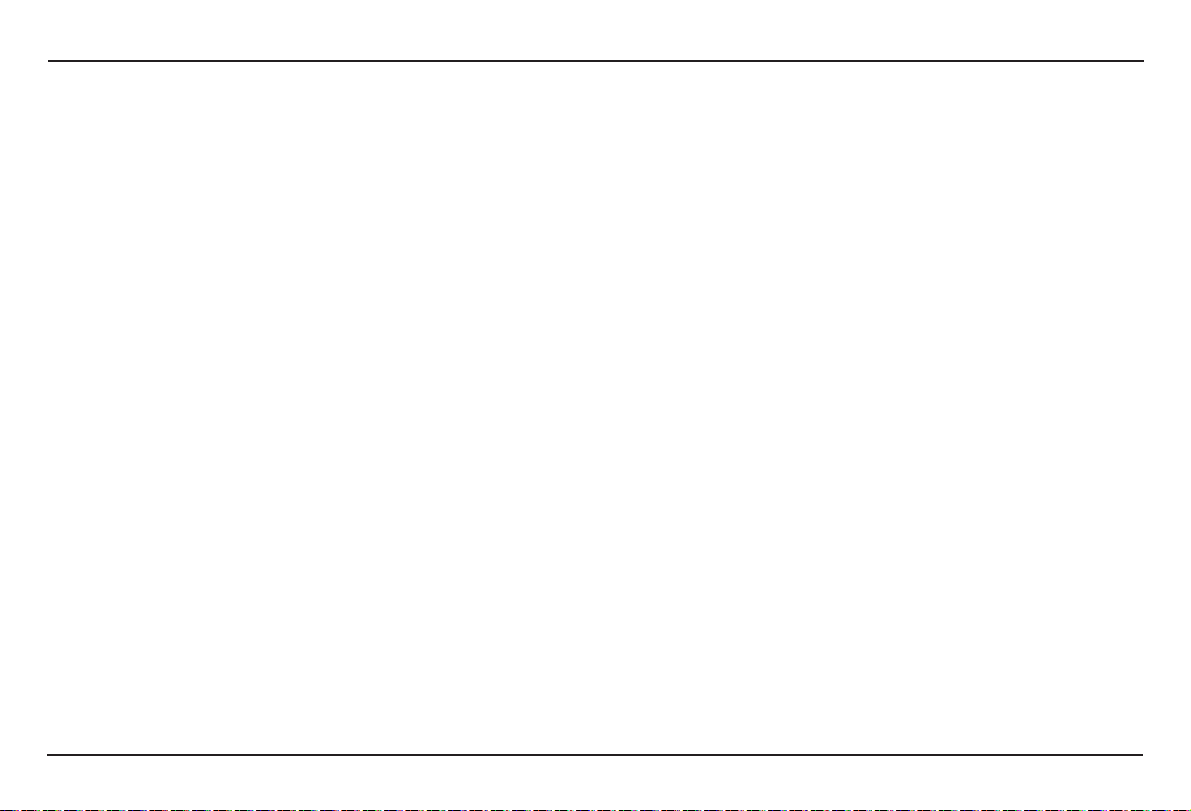
ROMANIAN
Instrucţiuni privind instalarea aplicaţiei
Pasul 1: Rotiţi butonul de alimentare a dispozitivului în poziţia de conect-
are.
Pasul 2: Scanaţi codul QR indicat sau descărcaţi-l de la “V-TAC Smart
Light“ al aplicaţiei App Store (iOS) sau de la Google Play Store (Android).
Pasul 3: Deschideţi aplicaţia V-TAC Smart Light şi apăsaţi butonul de
înregistrare, ca să creaţi un profil nou. Dacă aveţi un profil deja creat,
trebuie să continuaţi spre ecranul intrării (vezi Figura 1).
Pasul 4:
A) Cu număr mobil: Selectaţi statul, introduceţi-vă apoi numărul telefonu-
lui mobil. Apăsaţi apoi pe “Următorul” (Next) (vezi Figura 2).
B) Prin e-mail: Introduceţi-vă profilul electronic şi apoi apăsaţi pe
“Următorul” (Next) (vezi Figura 2).
Pasul 5: Introduceţi codul de identificare, care va fi transmis către telefonul
dvs. mobil /adresa de e-mail, şi apoi creaţi o parolă nouă pentru profilul
dumneavoastră, şi veţi finaliza procesul de înregistrare dacă apăsaţi pe
“Confirmare” (vezi Figura 3). După ce terminaţi cu aceste operaţiuni, veţi fi
reorientat către prima pagină a site-ului V-TAC Smart Light.
Pasul 6: Apăsaţi pe “Adăugarea unui dispozitiv” sau pe simbolul +.
Asiguraţi-vă că dispozitivul este deja conectat. (vezi Figura 4).
Pasul 7: Ca să selectaţi dispozitivul, apăsaţi pe “Echipamente de casă”,
apoi selectaţi “Aspirator robot”, pentru începerea procesului de conectarea
a dispozitivului cu aplicaţia (vezi Figura 5).
Pasul 8: V-TAC Smart Light oferă două regimuri de conectare a dispozitivu-
lui smart cu aplicaţia.
Regim 1 de conectare (regim smart): Conectaţi robotul şi apoi apăsaţi şi
ţineţi apăsat butonul “Wi-Fi” timp de 3 secunde, după ce robotul va
transmite un mesaj sonor şi va intra în regim EZ (regim smart). Icoana
Wi-Fi va începe să clipească repede, ceea ce înseamnă că dispozitivul este
gata să fie conectat la aplicaţia V-TAC Smart Light.
Apăsaţi pe “Confirmaţi că indicatorul clipeşte repede” (Figura 6),
introduceţi numele şi parola reţelei dvs. Wi-Fi, şi apoi apăsaţi pe “Confir-
mare” (Figura 7).
Regim 2 de conectare (regim AP): Conectaţi robotul, apoi apăsaţi şi ţineţi
apăsat timp de 6 secunde butonul “Wi-Fi” şi robotul va transmite un
semnal sonor la un interval de 3 secunde, ceea ce arată că dispozitivul a
intrat în regim AP. Icoana Wi-Fi va începe să clipească încet, indicând că
dispozitivul este gata pentru conectarea cu aplicaţia V-TAC Smart Light.
1. Apăsaţi pe un alt regim (Figura 8).
2. Apăsaţi pe regimul AP (Figura 9).
3. Asiguraţi-vă că lampa care se referă la Wi-Fi, clipeşte încet şi apoi
apăsaţi pe “Confirmaţi că indicatorul clipeşte încet” (Figura 10).
4. Introduceţi numele şi parola reţelei dvs. Wi-Fi (Figura 11).
5. Apăsaţi pe “Conectare” (Figura 12).
6. Selectaţi Wi-Fi, numele SmartLife-XXXX hotspot. (Nu se cere parolă).
7. În cazul conectării reuşite la hotspot Smartlife-XXX, întoarceţi-vă înapoi
în aplicaţie.
Pasul 9: După ce aţi realizat cu succes pasul 8, veţi fi reorientat către
pagina “Conectare - acum”, unde Aplicaţia va căuta, înregistra şi pregăti
dispozitivul (vezi Figura 14). După ce terminaţi cu aceste operaţiuni,
dispozitivul dumneavoastră va fi conectat.
Pasul 10: După conectarea cu succes a dispozitivului dvs., îl puteţi
redenumi, conform preferinţelor dvs. Apoi apăsaţi pe “Finalizare”. (vezi
Figura 15)
Pasul 11: Acum deja vă puteţi controla dispozitivul prin Aplicaţia. Apăsaţi
pe numele dispozitivului din pagina iniţială ca să intraţi în panoul de
control asupra funcţiilor dispozitivului. (vezi Figura 16)
Pasul 12: Regimuri şi opţiuni
1. Pagina destinată interfeţei aplicaţiei vă permite să exercitaţi control de
la distanţă asupra dispozitivului, ceea ce vă oferă diferite opţiuni (vezi
Figura 17).
Împărtăşirea dispozitivului:
Pentru împărtăşirea dispozitivului, apăsaţi pe butonul “ Împărtăşire
dispozitiv” care se află pe ecran, şi apoi apăsaţi pe “Adăugaţi împărtăşire”
din aceeaşi pagină şi adăugaţi numărul de telefon înregistrat sau adresa
de e-mail a persoanei cu care doriţi să împărtăşiţi dispozitivul. (vezi
Figurile 19, 20şi 21)
Curăţarea şi întreţinerea
Pentru obţinerea unor rezultate optime, trebuie să respectaţi instrucţiunile
date mai jos, care se referă la curăţarea şi întreţinerea regulată a
robotului. Frecvenţa curăţării/ schimbării unor piese, depinde de modul în
care folosiţi robotul.
Loading ...
Loading ...
Loading ...
